Panduan Langkah demi Langkah untuk Video Kelas Atas: Petua dan Alat

Bagaimanakah kita boleh meningkatkan kualiti visual video dan menjadikannya kelihatan lebih tajam dan lebih terperinci? Adakah terdapat cara untuk meningkatkan peleraian video yang lebih lama atau berkualiti rendah? Soalan-soalan ini membawa kita ke dunia peningkatan video yang menarik. Dalam kertas kerja ini, kami meneroka konsep peningkatan video, tekniknya dan alatan perisian yang tersedia untuk mencapai peningkatan ini.
1. Apakah itu "Video Kelas Atas"?
Menaikkan skala video merujuk kepada proses meningkatkan peleraian dan kualiti keseluruhan video dengan menambahkan lebih banyak piksel pada bingkai sedia ada. Teknik ini digunakan untuk meningkatkan penampilan visual video, menjadikannya kelihatan lebih tajam, lebih jelas dan lebih terperinci.
2. Bagaimana untuk Meningkatkan Video?
Meningkatkan skala video boleh dicapai menggunakan pelbagai alat dan teknik perisian. Berikut ialah panduan langkah demi langkah tentang cara meningkatkan skala video:
Langkah 1: Pilih Perisian yang Tepat
Pilih perisian penyuntingan video atau peningkatan skala yang menyokong algoritma peningkatan kualiti tinggi. Terdapat kedua-dua pilihan percuma dan berbayar yang tersedia, masing-masing dengan ciri dan keupayaan yang berbeza.
Langkah 2: Import Video
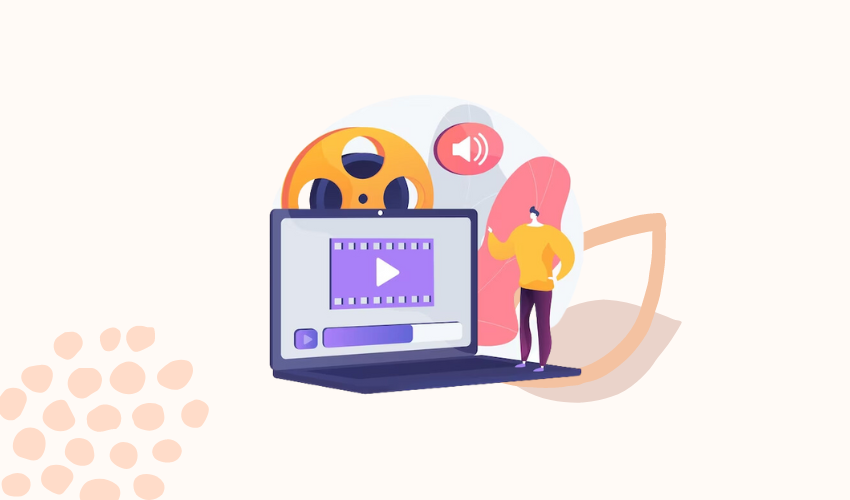
Buka perisian dan import video yang ingin anda tingkatkan. Kebanyakan perisian penyuntingan video membolehkan anda menyeret dan melepaskan fail video ke dalam ruang kerja.
Langkah 3: Sandarkan Yang Asal
Sebelum anda memulakan proses peningkatan, adalah penting untuk menyandarkan video asal. Dengan cara ini, anda sentiasa boleh kembali kepada yang asal jika anda tidak berpuas hati dengan hasilnya.
Langkah 4: Laraskan Tetapan Projek
Tetapkan tetapan projek agar sepadan dengan resolusi dan nisbah bidang video asal atau resolusi output yang dikehendaki.
Langkah 5: Pratonton dan Nilai
Sebelum meningkatkan skala keseluruhan video, gunakan algoritma yang dipilih pada segmen pendek video dan pratonton hasilnya. Nilaikan kualiti dan buat sebarang pelarasan yang diperlukan.
Langkah 6: Tingkatkan Video Penuh
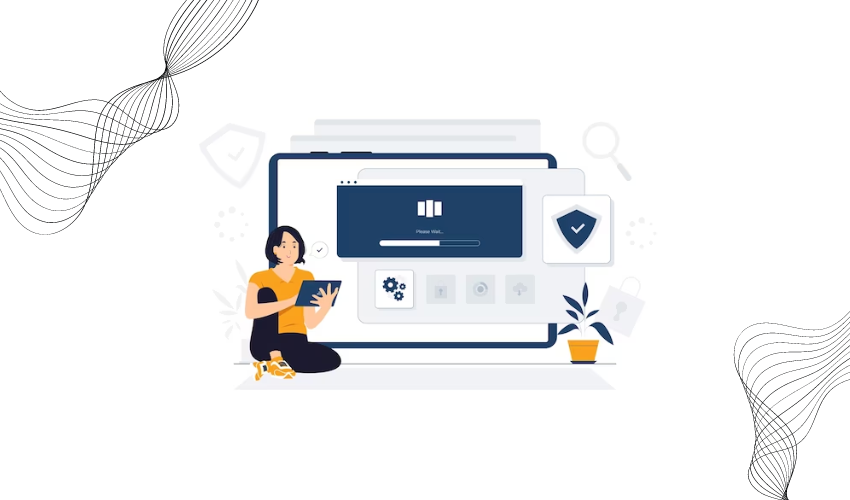
Setelah anda berpuas hati dengan tetapan dan hasil pratonton, tingkatkan keseluruhan video menggunakan algoritma yang dipilih.
Langkah 7: Eksport Video Berskala Besar
Selepas proses peningkatan selesai, eksport video dalam format dan resolusi yang dikehendaki. Pilih format fail dan tetapan kualiti yang sesuai untuk mengekalkan kualiti visual yang lebih baik.
Perlu diingat bahawa walaupun peningkatan skala boleh meningkatkan kualiti visual video, ia tidak boleh menambah butiran sebenar yang tidak terdapat dalam asal. Keberkesanan peningkatan skala juga bergantung pada kualiti bahan sumber, jadi hasilnya mungkin berbeza untuk video yang berbeza.
3. Bagaimana Menggunakan Video Upscaler untuk Meningkatkan Video?
3.1 Penambah Video HitPaw
Untuk menggunakan Penambah Video HitPaw untuk meningkatkan video, ikut langkah ini:
Langkah 1: Lancarkan Perisian dan Muat Naik Video
Muat turun dan pasang HitPaw Video Enhancer pada komputer anda. Lancarkan perisian. Klik pada butang "Tambah Fail" atau "Import" untuk memuat naik video yang ingin anda tingkatkan. Anda boleh menambah satu atau berbilang video sekaligus.
Langkah 2: Pilih Model AI
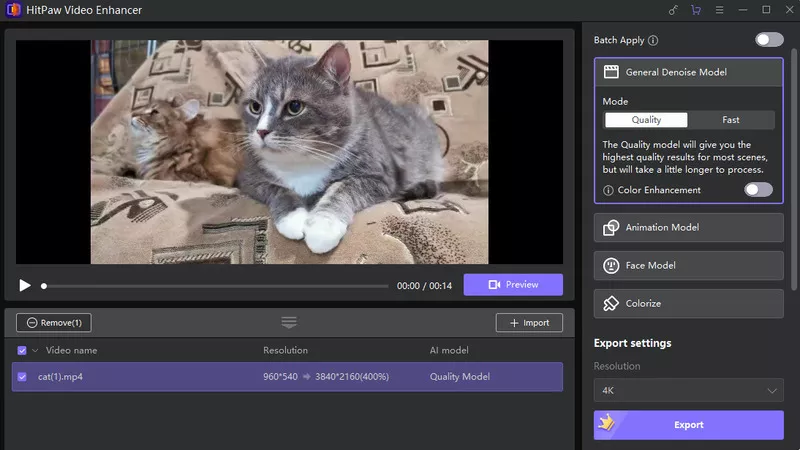
Selepas memuat naik video, anda akan digesa untuk memilih model AI yang paling sesuai dengan jenis video anda. Pilih model AI yang sepadan dengan isu khusus yang ingin anda tangani atau peningkatan yang anda inginkan.
Langkah 3: Tingkatkan Video
Setelah anda memilih model AI, klik pada butang “Tingkatkan” atau “Tingkatkan” untuk memulakan proses peningkatan video.
Langkah 4: Pratonton Keputusan
Selepas proses peningkatan skala selesai, anda boleh pratonton video yang ditingkatkan untuk melihat penambahbaikan yang dibuat oleh perisian. Gunakan kawalan main balik untuk menonton video dan menilai perubahan.
Langkah 5: Eksport Video Berskala Besar
Sebaik sahaja anda berpuas hati dengan video yang dipertingkatkan, klik pada butang "Eksport" atau "Simpan".
Pilih format output, resolusi dan tetapan kualiti yang diingini untuk video yang ditingkatkan.
3.2 Pembaikan Video 4DDiG
Untuk menggunakan Pembaikan Video 4DDiG untuk meningkatkan video, ikut langkah ini:
Langkah 1: Muat turun dan Pasang Pembaikan Fail 4DDiG
Mulakan dengan memuat turun alat Pembaikan Fail 4DDiG daripada pautan yang disediakan dan pasangkannya pada komputer anda.
Langkah 2: Lancarkan Perisian dan Navigasi ke "Pembaikan Video"
Lancarkan perisian Pembaikan Fail 4DDiG. Cari dan pilih bahagian "Pembaikan Video".
Langkah 3: Muat turun Kit Alat Peningkatan Video
Di bawah tab "Tingkatkan Kualiti Video", klik pada butang "Muat Turun" untuk mendapatkan kit alat peningkatan video. Kit alat ini mengandungi sumber yang diperlukan untuk meningkatkan video anda.
Langkah 4: Mulakan Kit Alat dan Tambahkan Video Anda
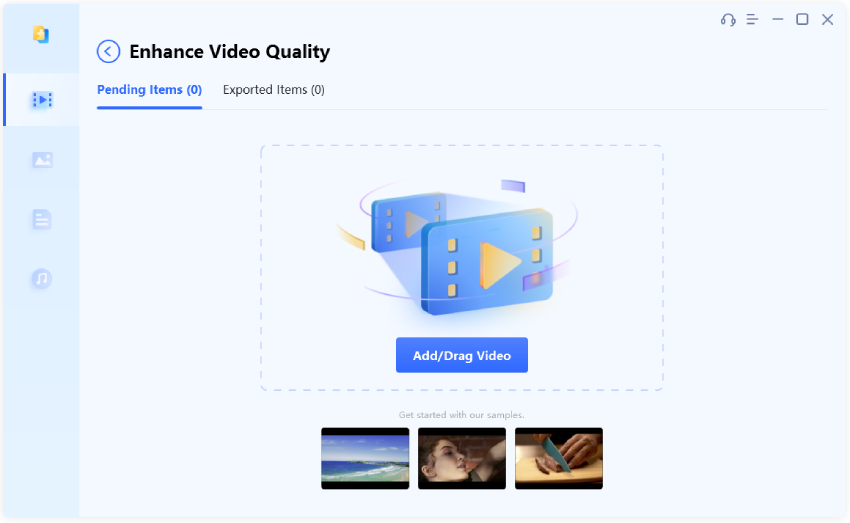
Selepas memuat turun kit alat peningkatan video, klik butang "Mula" untuk memulakannya.
Gunakan butang “Tambah/Seret Video” untuk mengimport fail video yang anda inginkan daripada storan komputer anda.
Langkah 5: Pilih Model Peningkatan dan Resolusi
Dalam antara muka perisian, anda akan melihat video yang diimport. Selain itu, terdapat tiga model: Model Umum, Model Anime dan Model Wajah. Pilih satu model yang paling sesuai dengan jenis video anda. Setiap model boleh dioptimumkan untuk jenis video tertentu.
Pilih resolusi yang dikehendaki di bawah model yang dipilih.
Langkah 6: Pratonton Video Berskala Besar
Klik butang "Pratonton" untuk membenarkan perisian mula mempertingkatkan video anda. Benarkan perisian menyelesaikan proses peningkatan.
Langkah 7: Eksport Video Dipertingkat
Sebaik sahaja anda berpuas hati dengan video yang dipertingkatkan, klik pada butang "Eksport" atau "Simpan" untuk mengeksport video yang dipertingkatkan. Pilih folder destinasi dan berikan nama untuk video yang ditingkatkan.
Dengan mengikuti langkah ini, anda boleh menggunakan Pembaikan Video 4DDiG dengan berkesan untuk meningkatkan skala video anda dan menikmati kualiti video yang dipertingkatkan untuk pelbagai tujuan. Ingat untuk memilih model dan resolusi yang sesuai berdasarkan jenis video khusus anda untuk hasil terbaik.
4. Kesimpulan
Meningkatkan skala video boleh meningkatkan kualiti visualnya dengan menambahkan lebih banyak piksel pada bingkai sedia ada. Ini boleh dicapai menggunakan pelbagai alat perisian, setiap satu dengan ciri dan keupayaan yang berbeza. Penambah Video HitPaw dan Pembaikan Video 4DDiG ialah dua contoh peningkatan video yang boleh membantu anda mencapai keputusan yang cemerlang. Dengan mengikuti langkah mudah yang disediakan untuk setiap perisian, anda boleh meningkatkan video anda dengan mudah dan menikmati kualiti visual yang dipertingkatkan untuk pelbagai tujuan.







